Come recuperare dati persi o cancellati da Mac
Abbiamo perso dei documenti o delle foto importanti dal Mac o dal MacBook? Vediamo cosa possiamo fare per recuperare i dati persi o cancellati.

Anche sui Mac e sui MacBook può capitare di cancellare per errore un documento importante o una foto, in particolare se abbiamo provveduto sbadatamente a cancellare anche il cestino. In questo specifico caso il tempismo è tutto: possiamo ancora recuperare i file persi e cancellati sul Mac, ma dobbiamo lanciare le app di recupero specifiche per macOS prima che l'area della memoria associata al file cancellato venga sovrascritta con nuovi file (prima agiamo meglio è).
Nella guida che segue vi mostreremo le migliori app per recuperare dati persi o cancellati da Mac, dando la priorità alle app avviabili gratuitamente ma segnalando anche le app disponibili in prova gratuita o disponibili a pagamento.
LEGGI ANCHE -> Recuperare file da una chiavetta USB rotta
Recuperare file cancellati senza app
Prima di provare le app di recupero dati specifiche per Mac vi consigliamo di verificare sempre che i file cancellati per errore non siano recuperabili con i metodi di backup integrati all'interno del Mac, in modo da evitare del tutto l'uso di app di terze parti per lo scopo.
Se abbiamo cancellato per errore delle foto o dei video utilizzando l'app Foto di macOS, non tutto è perduto: all'interno di quest'app è presente infatti un album denominato Eliminati di recente dove sono presenti le foto e i video cancellati, conservati dall'app per 30 giorni dalla cancellazione.
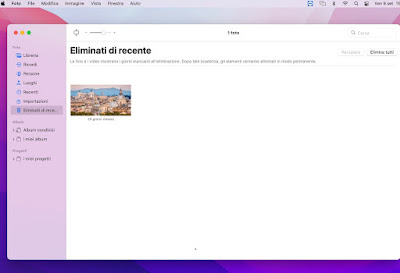
Se invece abbiamo cancellato per sbaglio dei documenti sincronizzati con iCloud, possiamo tentare il recupero aprendo il sito di iCloud, effettuando l'accesso con lo stesso account ID Apple usato sul Mac, premendo sull'icona iCloud Drive e, una volta giunti nella pagina e cliccando sulla voce Eliminati di recente in basso a destra, così da poter recuperare i file cancellati di recente dalle cartelle sincronizzate, inclusi i file cancellati dalle app compatibili con iCloud.
Per approfondire possiamo leggere la nostra guida su come sincronizzare Desktop e Documenti del Mac su iCloud.
Disk Drill

La prima app che possiamo utilizzare per recuperare i file persi e cancellati sul Mac è Disk Drill, disponibile al download ed utilizzabile gratuitamente per il recupero fino a 500 MB di dati; per recuperare più dati è necessario pagare la licenza d'uso.
Per utilizzare questo tool avviamo il file DMG scaricato dal sito, trasciniamo l'icona dell'app nella cartella Applicazioni quindi avviamo l'app dal Launchpad; dopo aver avviato l'app premiamo sul disco utilizzato all'interno del Mac, premiamo di lato su Tutti i metodi di recupero (o All recovery Methods), premiamo su Scansione profonda (o Deep Scan) e premiamo infine su Cerca dati persi (o Search for lost data).
Attendiamo al fine della scansione per ritrovarci con tutti i file cancellati o persi presenti nel disco, con la possibilità di ripristinarli in una nuova cartella del Mac. Oltre ai dischi interni Disk Drill supporta anche le chiavette USB e i dischi USB esterni, così da poter recuperare i dati cancellati anche delle memorie esterne.
EaseUS Data Recovery Wizard for Mac

Altra app molto valida per recuperare dati persi sul Mac è EaseUS Data Recovery Wizard for Mac, disponibile al download e in grado di recuperare gratis fino a 2 GB di dati (anche in questo caso serve la licenza d'uso per recuperare qualsiasi file senza limiti).
Dopo aver scaricato il file d'installazione eseguiamolo, trasciniamo l'icona dell'app in Applicazioni e avviamola dal Launchpad; dopo aver avviato l'app possiamo iniziare il recupero dei file cancellati o persi premendo sul menu Recupero dati da Dischi e cliccando sul tasto Scansiona presente accanto al disco principale del Mac (di solito Macintosh-HD).
Verrà avviata la scansione e il recupero dei file persi o cancellati dal Mac: al termine avremo un riassunto di tutti i file e di tutte le cartelle che l'app ha trovato all'interno dell disco selezionato. Quest'app permette di recuperare dati anche da chiavette USB, da dischi esterni e da fotocamere digitali.
Recoverit Data Recovery per Mac

Tra le migliori app che possiamo usare per recuperare dati persi o cancellati troviamo Recoverit Data Recovery per Mac, disponibile in prova gratuita.
Utilizzare Recoverit Data Recovery per Mac è molto semplice: dopo aver installato l'app sul nostro Mac (avviando il DMG e trascinando l'icona come solito) avviamola dal Launchpad, selezioniamo il menu Dischi rigidi e Posizioni, scegliamo il disco o la partizione da recuperare e avviamo la procedura guidata.
L'app inizierà a scansionare tutto il disco, alla ricerca di file e cartelle ripristinabili: al termine non dobbiamo far altro che visionare i dati recuperati e scegliere in quale cartella salvarli. L'app offre la possibilità di recuperare i dati anche da chiavette e da dischi esterni USB, oltre a fornire una procedura per il recupero avanzato dei video cancellati.
Conclusioni
Le app che vi abbiamo segnalato nella guida vi permetteranno di recuperare facilmente i file persi o cancellati sul Mac, specie se agiamo pochi minuti dopo la cancellazione avvenuta accidentalmente. Purtroppo le app per Mac sono tutte a pagamento, ma per fortuna tutte offrono un periodo di prova gratuito o un limite alla quantità di dati che è possibile estrarre dopo il recupero.
Il tempismo è tutto per poter portare a termine il processo prima che venga cancellato il settore dove il file risiedeva (un file cancellato viene solo segnato per la cancellazione, quindi è ancora perfettamente recuperabile dopo pochi minuti).
Per scoprire come recuperare i file cancellati per errore da un iPhone o iPad vi consigliamo di leggere la nostra guida alle app per recuperare foto cancellate su iPhone.

Posta un commento
Per commentare, si può usare un account Google / Gmail. Se vi piace e volete ringraziare, condividete! (senza commento). Selezionare su "Inviami notifiche" per ricevere via email le risposte Info sulla Privacy